Mac OS X如何删除Windows的BootCamp分区释放硬盘空间
今天帮助朋友的Mac笔记本重装系统,现在将遇到的问题简单罗列一下。
1 如何彻底移除你的 Boot Camp 分区
其对应的版本是macOS High Sierra //macOS 10.13.6
请笔记本电脑安装的是双系统。
失效的办法:
通过 Mac 系统自带的工具「启动转换助理」安装或者移除 Windows
在 macOS 版本更新至 High Sierra 后,你可能发现「安装或移除 Windows 7或更高版本」的按钮变成了灰色,没法移除 Windows 分区;或者,移除分区后那一部分空间就「不见了
可以尝试下面的办法:
1 因为其Windows里面的数据,不再需要了,可以直接进入到【启动电脑按command+R进入recovery模式】恢复模式。打开「磁盘工具」- 从左侧选中「BOOTCAMP」- 从上方工具图标中选择「抹掉」工具 – 弹出的对话框「格式」那一栏选择「APFS」- 点击「抹掉」按钮
2 上面这个操作如果不太好用的话,假设macOS里面的东西也不需要的话,左侧显示所有磁盘。
然后把整个磁盘干掉。
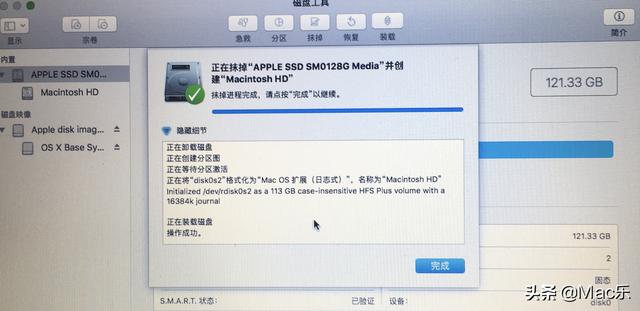
3 退出这个磁盘工具,在上一页面,选择重新安装macOS。